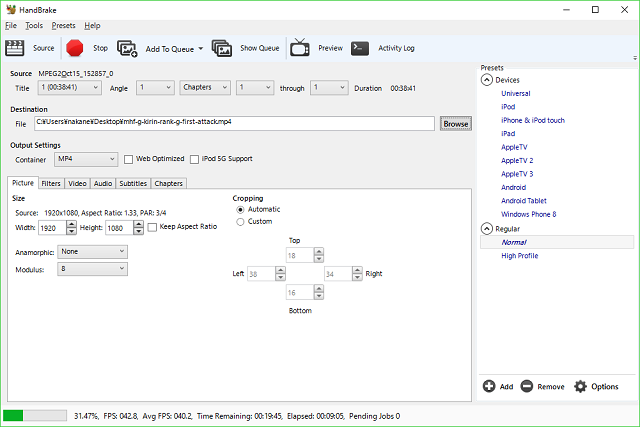
様々なデバイスで動画が見られるように、縦横サイズを変更したい場合があります。例えば設定間違いで、16:9の動画を4:3とかで録画しまった場合など、動画の縦横寸法を変更する場合には、handbrakeというソフトが使えます。
インストール方法などは検索ください。ここでは紹介しません。
もともと、動画ファイルをiPhoneなどのスマホや、そのほかのカスタム解像度に応じて作成するソフトなので動画ファイルの縦横寸法を変更する設定があります。
使い方と設定値の紹介をしておきます。
ソース動画を読み込ませて、画面下にある[Picture]タブを選択します。
[Source]項目に読み込んでいる動画のサイズが表示されます。上の例だと、1920×1080 3/4 ということでアスペクト4:3のHDサイズということが分かります。
以下変更の手順です。
- [Anamorphic]プロパティを[None]にします。
[Strict](厳密):縦横サイズの変更ができない状態になります。ソース解像度を変更しないで変換します。
[loose](ゆるい):横だけ変更できます。アスペクト比が保持されるので縦は自動計算されます。
[Custom](何でもあり):設定値を駆使して動画を変換できます。設定を間違えると、プレイヤーで見ることができない動画になる場合もあるので、動画ファイルを熟知している必要があります。
[None](なし):縦横サイズとアスペクト比を変更することができます。Customとの違いは、サイズだけを変更します。後の設定値はお任せ(ソースに準拠)です。 - [Width]と[Height]に変更したい縦横寸法を入力します。アスペクト比を生かしたい場合には[Keep Aspect Ratio]にチェックを付けます。
- [Modules](16/8/4/2)を選択します。
モジュールは、動画ファイル(mp4など)に記録されているブロック単位です。通常は16×16です。Handbrakeの初期値も16です。そのため、変更できるサイズは、16の倍数になります。モジュールを2に設定すると、縦横サイズが2の倍数になるためサイズの自由度が上がります。 - [Start]ボタンをクリックし変換を行います。
実際に変更した動画ファイルはこんな感じになります
変更前の動画(4:3)
変更後の動画(16:9)
